Safari 是蘋果裝置中的内建瀏覽器,功能非常多樣。所以相對於 Google Chrome 或 Firefox,一些使用者會更願意使用 Safari 瀏覽網頁。然而,在使用了一段時候後,不少人發現在 Mac 上使用 Safari 打開網頁的速度越來越慢或者變得很卡,甚至一直打不開網頁。這是什麽狀況?以下教學將提供詳盡的步驟,讓你可以更流暢地瀏覽網站。
方法一:將 Mac 系統更新至最新版本
我們都知道,新釋出的 macOS 版本會修改一些 bug 以及提升相關的系統性能,所以將 Mac 更新至最新的系統版本可能會解決 Mac Safari 瀏覽速度慢的問題。如果你的系統版本還沒有更新到最新版,可以前往 App Store 下載安裝最新版本的 OS。
方法二:更改搜索引擎
Safari 選用 Google 作爲預設瀏覽器,你可以嘗試選用其他的瀏覽器,看看打開網頁的速度會不會更快。現在,開啟 Safari,然後在螢幕上方點選「Safari」>「偏好設定」,在跳出的視窗中選擇「搜尋」分頁,在「搜索引擎」選項中選擇 Bing 瀏覽器,關閉 Safari 再重新啟動,看看瀏覽器的搜尋速度會不會更快。
另外,還可以取消勾選「包含搜尋引擎建議」以及「智慧型搜尋欄位」的選項,因爲這些額外的功能可能是 Safari 變慢的原因。
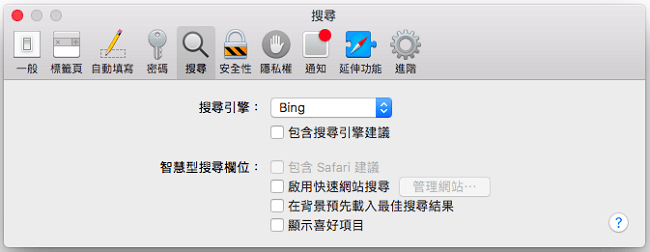
方法三:清除緩存和歷史記錄
加速 Safari 的必要做法是清理瀏覽器緩存以及清除歷史記錄。這邊介紹一款實用的 Mac 管理工具— Macube Cleaner (opens new window),讓你快速方便地找到可安全刪除的緩存以及歷史瀏覽記錄,不妨一試。
1、將 Macube Cleaner 下載並安裝至電腦。
2、開啟軟體,前往左邊欄的「智能掃描」選項,點選「掃描」,軟體會找出所有 Mac 系統垃圾,包括系統日誌以及 App 緩存等。掃描完成後,在「系統快取資料」找到 Safari 相關的緩存檔或暫存檔。然後點選「清理」按鈕即可將無用的緩存文件移除。
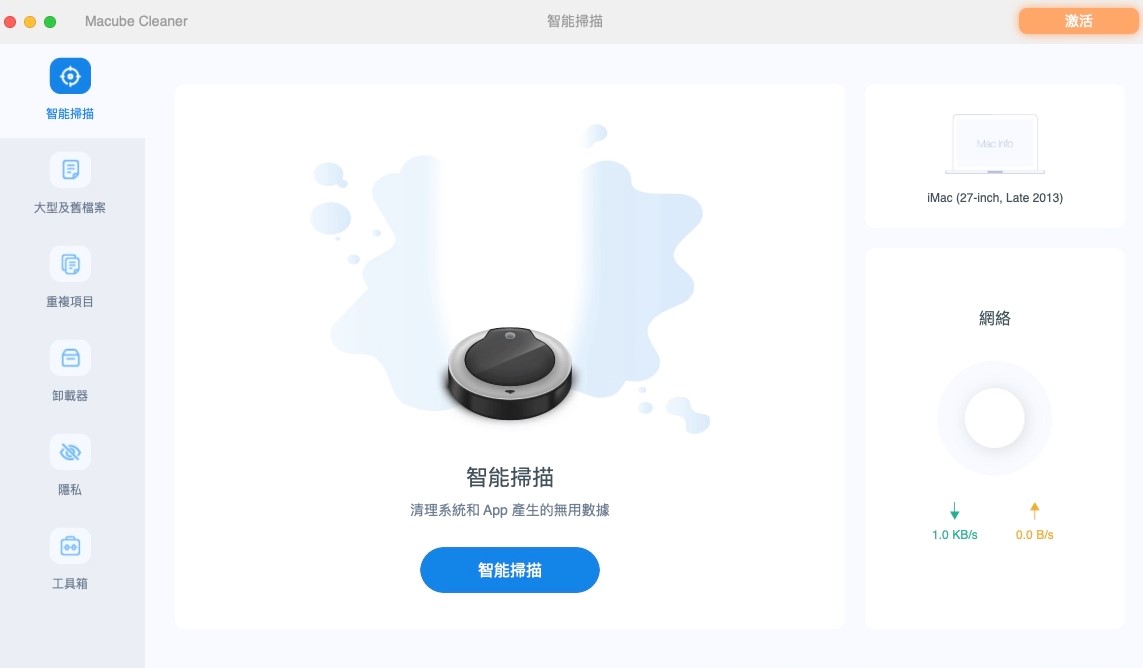
3、接著前往左側欄的「隱私」功能,掃描完成後你可以選擇性地清除 Safari 的瀏覽歷史紀錄、cookies、搜尋歷史、自動填充的用戶名與密碼以及其他的資訊。
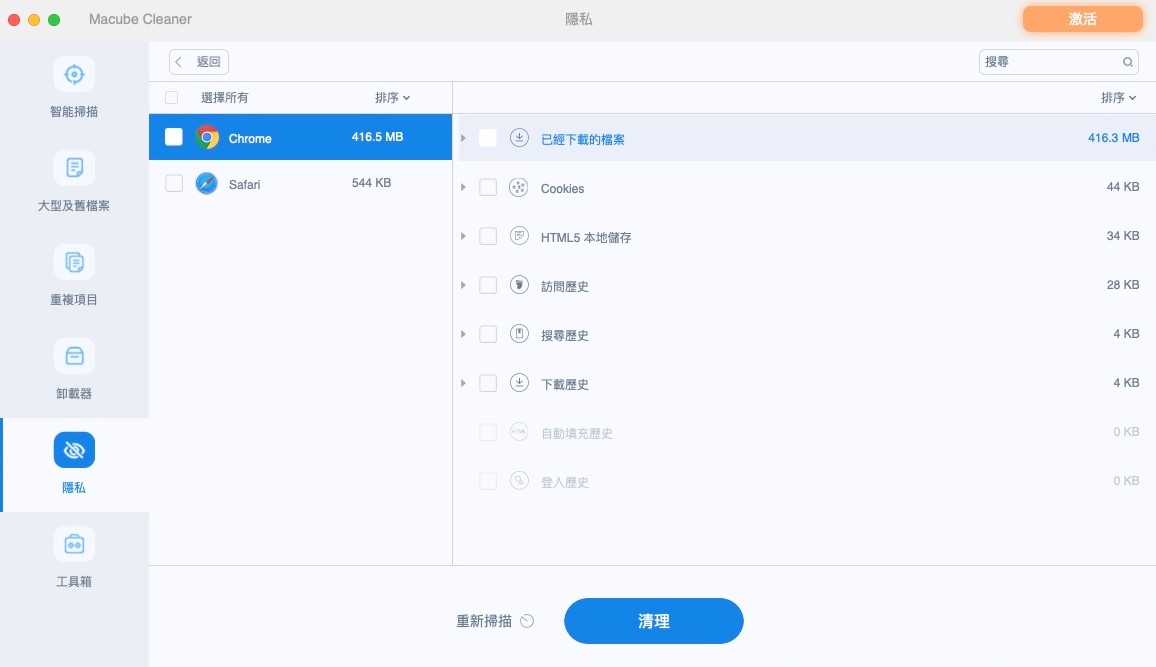
4、現在,你可以重新啟動 Safari,看看瀏覽器的搜尋速度有沒有變快。
另外,這款工具還可以快速掃描並移除垃圾檔案 (opens new window),提升 Mac 的運行速度並釋放記憶體空間!
方法四:關閉「Dashboard」
Dashboard (儀表板) 可以讓使用者放置如股票、天氣、計算機等 Widget 小工具,是 macOS中的一款讓使用者更方便地獲得資訊的功能。但隨著 macOS 系統的更新,Dashboard 很多的功能已經被移往至通知中心了,所以建議禁用 Dashboard,這樣做不僅能減少系統占用並加快使用「Mission Control」的效率,而且還能避免顯卡出現問題。
儀表板功能是預設開啟的,我們可以自己將它關閉。開啟「系統偏好設定」>「Mission Control」,然後將選項「Dashboard 」選擇「關閉」即可。
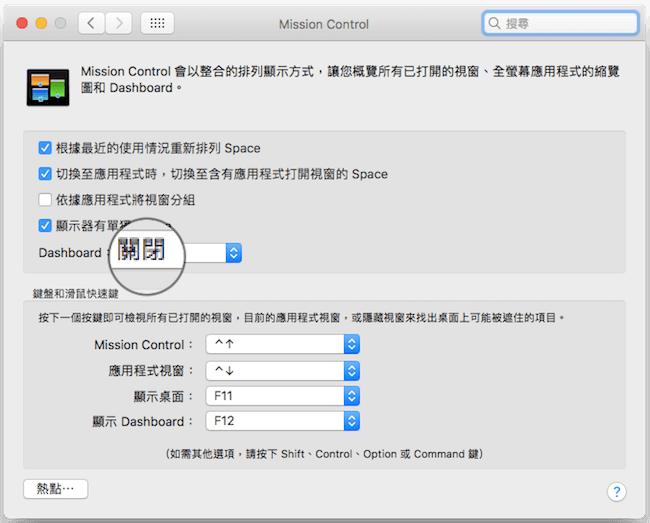
方法五:刪除 Safari 的 Preferences 檔案
Preferences 檔案儲存 Safari 偏好設定,如果你的瀏覽器經常 load 很長時間都加載不出來,不妨嘗試將現有的 Preferences 檔案刪除。但需要注意,一旦你將 Preferences 檔案從 Mac 中移除,你的 Safari 設定也同時會被抹除掉。
1. 開啟 Finder 後按著 Shift + Command + G 鍵,開啟「前往檔案夾」視窗
2. 在視窗中貼上「~/Library/Preferences」
3. 找到「com.apple.Safari.plist」檔案並將它刪除
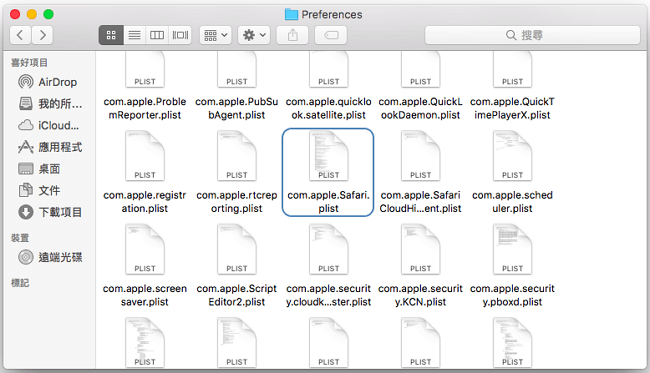
在大多數情況下,以上的五種方法能夠在一定程度上加快 Safari 的搜尋速度,如果你也碰到瀏覽器運行越來越慢的困擾,不妨試試上面介紹的解決辦法吧。
